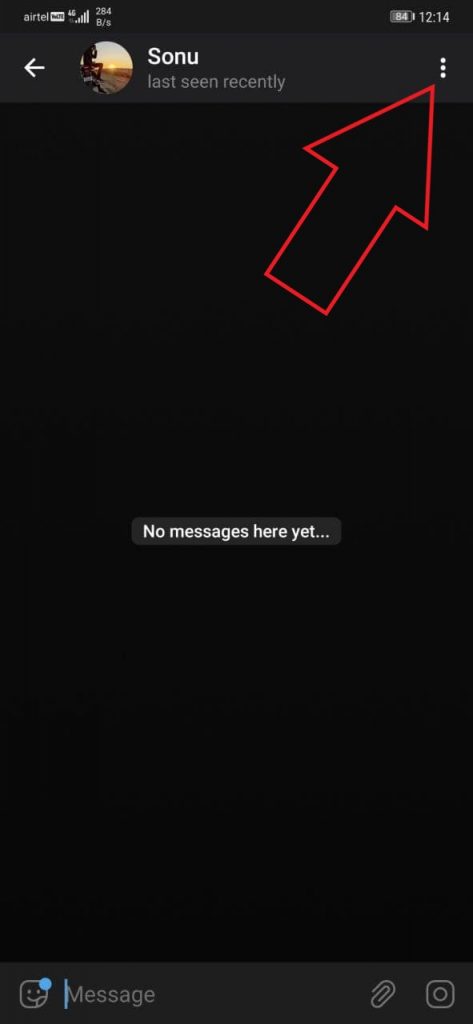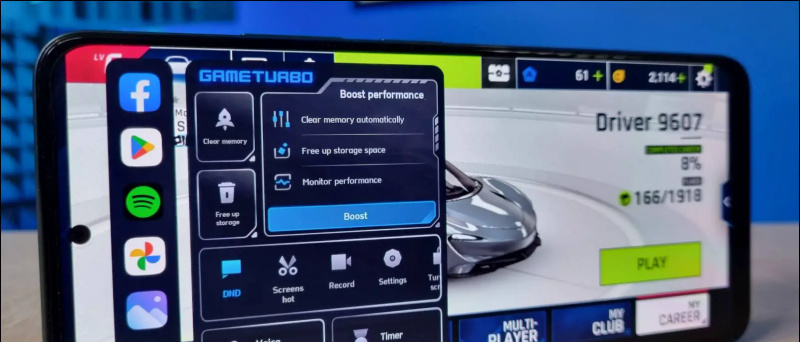Novo pokrenut Samsung Galaxy S8 i S8 + ekskluzivno dolaze s novim virtualnim asistentom imena Bixby. To je Samsungov odgovor na Google Assistant, Cortana, Alexa i naravno Appleov Siri. Bixby je trenutno dostupan isključivo za najnovije vodeće tvrtke. Međutim, programeri su se tek dočepali apk datoteke inteligentnog asistenta i pokrenuli je rad na starijim Samsungovim pametnim telefonima s Androidom 7.0 Nougat. Pročitajte kako biste ga znali instalirati.
kako da izbrišem svoju gmail profilnu sliku
Koraci za instaliranje Bixbya na bilo koji Samsung pametni telefon

- Prvo, na svoj Samsung uređaj morate postaviti pokretač S8. Preuzmite paket aplikacija s ovdje i instalirajte ga.
- Dalje, krenite na ovo veza za preuzimanje apk datoteke Bixby. Ako veza ne radi, možete pokušati ovaj .
- Ne zaboravite da obje ove aplikacije moraju istovremeno biti prisutne na vašem pametnom telefonu. Također, ako prvi put instalirate apk datoteke, u postavkama morate uključiti 'Nepoznati izvori'.
- Sada dugo pritisnite tipku za početak da biste ušli u izbornik Postavke pokretača S8.
- Ovdje ćete pronaći opciju za aktiviranje Bixbyja. Kliknite na njega.
- Na kraju, ponovo pokrenite telefon da biste dovršili postupak instalacije.
- Nakon podizanja slušalice prijeđite prstom udesno za pristup Bixbyjevom osobnom asistentu.
Kao što možete očekivati, Bixby ne radi toliko dobro na nepodržanim uređajima. Najistaknutija stvar koja nedostaje je namjenski hardverski gumb koji se nalazi na liniji Galaxy S8. Štoviše, moram napomenuti da ovo nije cijeli Bixbyev asistent, već samo karte. Dakle, nećete moći koristiti većinu značajki potpisa virtualnog asistenta poput odgovora na naredbu 'Hello Bixby', Bixby Vision itd.
Dok instalirate Bixby na svoj pametni telefon, mogli biste se suočiti s nekim pogreškama. Najčešće su poruke 'drugi paket s istim imenom već je instaliran'. Ako to dobijete, idite na 'sve aplikacije' i očistite predmemoriju izvornog pokretača TouchWiz.
ne mogu spremati slike na chrome